Varios usuarios han informado que encuentran el mensaje Error de autenticación: algo salió mal. Inténtalo de nuevo al intentar usar la aplicación OneDrive para compartir diferentes elementos.
Parece haber dos escenarios en los que aparece este mensaje de error:
- tratando de compartir datos de la aplicación
- tratando de compartir archivos y carpetas de OneDrive
Esto es lo que un usuario dijo sobre este problema en los foros de Microsoft:
Compartí una aplicación y personas de mi organización y no puedo acceder a ella debido a un error de autenticación unidireccional. necesito ayuda
Porque entendemos lo importante que es para usted poder compartir los datos que usted y sus compañeros de trabajo necesitan, en la guía de hoy veremos algunos de los métodos más eficientes para probar en esta situación..
¿Cómo puedo corregir el error de autenticación en One Drive??
Asegúrese de que los usuarios tengan permiso para acceder a la carpeta compartida de OneDrive
Si desea compartir el enlace por correo electrónico:
- Inicie sesión en su cuenta de OneDrive con las mismas credenciales que se utilizaron cuando la conexión entre PowerApps y OneDrive fue creado.
- Seleccione la carpeta que contiene el archivo que desea compartir -> seleccione Compartir.
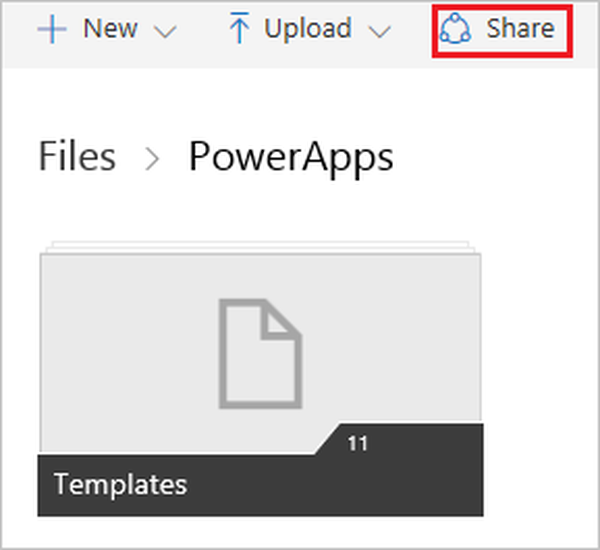
- Dentro del cuadro de diálogo recién abierto -> seleccionar Correo electrónico.
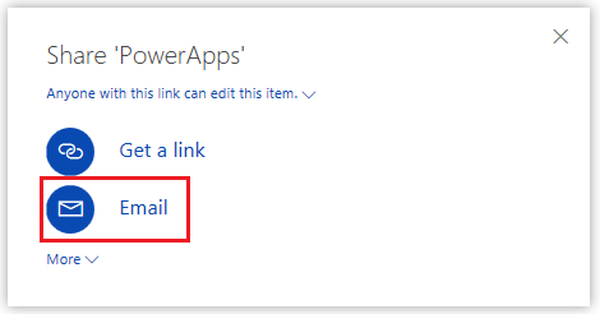
- Agregue las direcciones de correo electrónico específicas que los usuarios de la aplicación utilizarán para iniciar sesión OneDrive.
- Para cambiar los niveles de permisos, seleccione la opción Cualquiera con el enlace puede editar.
- Seleccione las opciones que necesita en sus circunstancias (Permitir edición, Establecer fecha de vencimiento, Establecer contraseña)
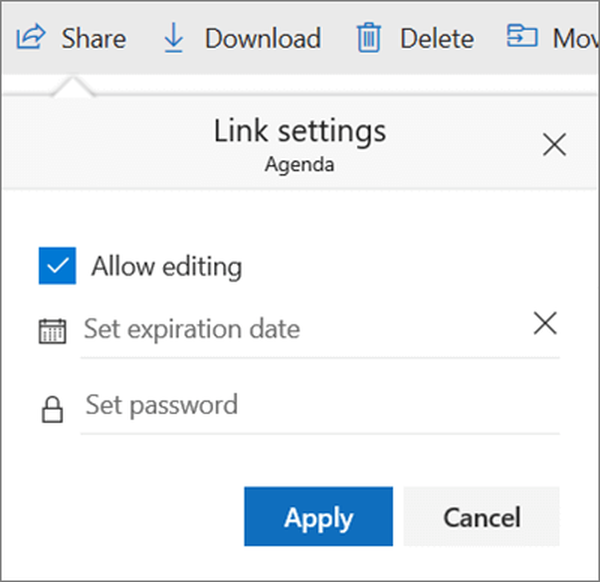
- Hacer clic Aplicar -> Compartir.
¿OneDrive muestra el error athumbs.db? Arréglalo de una vez por todas
Si desea compartir el enlace mediante un mensaje de texto o un sitio web:
- Navega al sitio web de OneDrive.
- Inicie sesión con las mismas credenciales utilizadas anteriormente.
- Elija el archivo o carpeta específicos que desea compartir haciendo clic en el círculo que se encuentra junto al elemento / elementos.
- Seleccione Compartir desde la parte superior de la página.
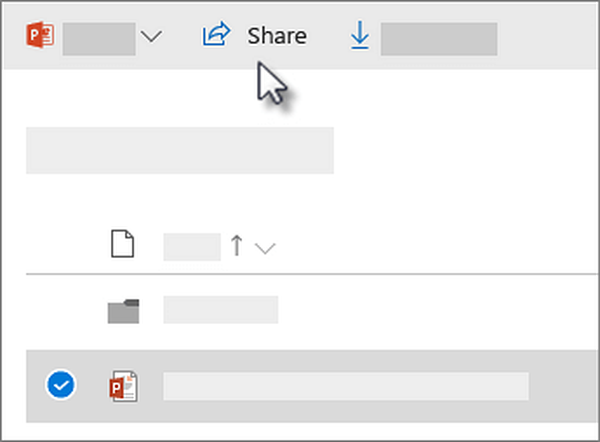
- Haga clic en la opción Cualquiera con el enlace puede editar y elige el nivel de permiso (Permitir edición, Establecer fecha de vencimiento, Establecer contraseña).
- Hacer clic Aplicar para terminar de configurar el enlace -> compártelo con tus compañeros de trabajo.
Nota: Al compartir carpetas con permisos de edición, los usuarios finales podrán agregar la carpeta compartida a su propio OneDrive. Esto les permite tener la carpeta a mano y pueden mover elementos entre carpetas. Otra gran ventaja de usar este método es que los usuarios pueden acceder fácilmente sin conexión y los archivos también se sincronizan automáticamente..
Los dos métodos mencionados anteriormente deberían permitirle compartir sus datos, archivos y carpetas usando OneDrive sin ningún problema.
Si descubre que es uno de los usuarios finales, recomiende este artículo al usuario que desee iniciar el proceso de intercambio..
Si obtuvo buenos resultados al utilizar estos métodos, no dude en compartirlo con nosotros utilizando la sección de comentarios que se encuentra debajo de este artículo..
Preguntas frecuentes: Obtenga más información sobre OneDrive
- ¿Por qué no puedo autenticarme en OneDrive??
Si tiene problemas para autenticarse en OneDrive, puede ser un problema relacionado con las credenciales. Consulte este artículo para obtener más información..
- ¿Qué puedo usar en lugar de OneDrive??
Si no puede iniciar sesión en su cuenta de OneDrive, una buena alternativa sería simplemente usar un servicio de almacenamiento en la nube diferente..
- ¿Por qué OneDrive es tan popular??
OneDrive es más conocido por el hecho de que viene preinstalado con Windows 10 y porque ofrece un plan de suscripción gratuito, como otras herramientas de almacenamiento en la nube..
- onedrive
 Friendoffriends
Friendoffriends



